Cách khôi phục cài đặt gốc cho Xbox One hoặc Xbox Series X
Máy chơi game hiện đại thực chất là máy tính chuyên dụng. Xbox One và Xbox Series X là những cỗ máy mạnh mẽ, nhưng chúng có thể bị lỗi hoặc hỏng tập tin giống như bất kỳ máy tính nào. Thực hiện khôi phục cài đặt gốc trên Xbox One hoặc Xbox Series X có thể khắc phục những sự cố này và Xbox cung cấp nhiều cách để thực hiện việc này.
Nếu Xbox One hoặc Xbox Series X của bạn từ chối khởi chạy trò chơi, gặp sự cố khi tải tệp hoặc chỉ gặp sự cố mà cách khắc phục sự cố tiêu chuẩn không giải quyết được, hãy thử khôi phục cài đặt gốc. Bạn cũng nên khôi phục cài đặt gốc để xóa hoàn toàn hệ thống trước khi bán cho người khác để đảm bảo an toàn cho thông tin cá nhân của bạn.
Nội dung bài viết
Cách khôi phục cài đặt gốc cho Xbox One hoặc Xbox Series X
Khôi phục cài đặt gốc cho Xbox One hoặc Xbox Series X thực hiện theo các bước tương tự bất kể bạn có bảng điều khiển nào.
- Mở Cài đặt.
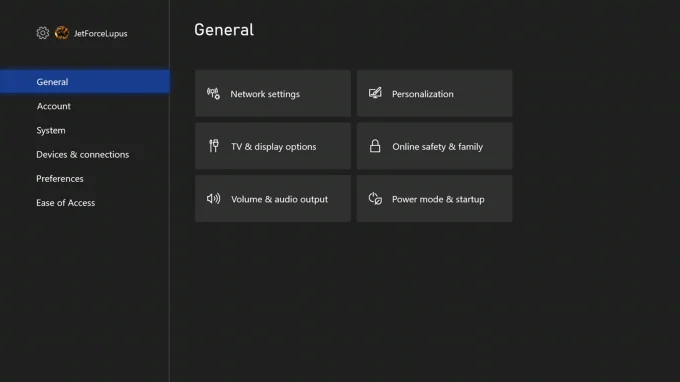
- Lựa chọn Hệ thống > Thông tin bảng điều khiển.
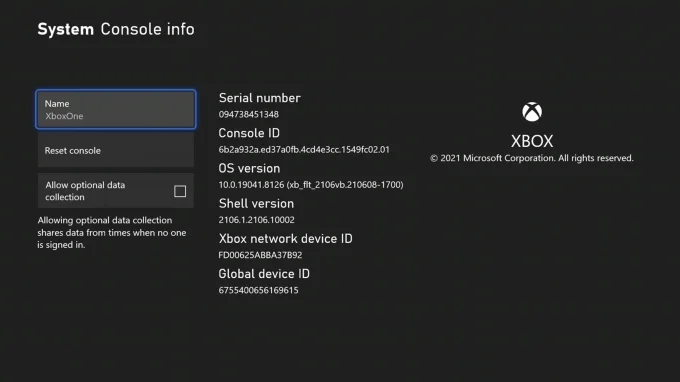
- Lựa chọn Đặt lại bảng điều khiển.
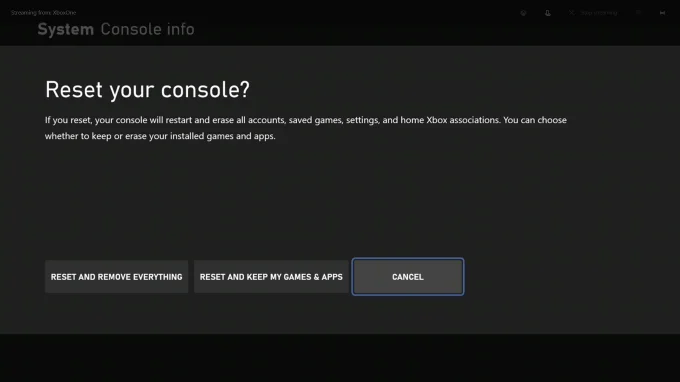
Sau khi bạn chọn Đặt lại bảng điều khiểnbạn sẽ được trình bày với ba tùy chọn.
- Đặt lại và xóa mọi thứ: Việc chọn cài đặt này hoàn toàn xóa sạch tất cả dữ liệu của Xbox, bao gồm cả hồ sơ, lượt cài đặt trò chơi của bạn và hơn thế nữa. Đây là khôi phục cài đặt gốc thực tế. Bạn chỉ nên chọn tùy chọn này khi bạn đang thoát khỏi bảng điều khiển của mình hoặc là phương án cuối cùng khi khắc phục sự cố.
- Đặt lại và giữ các trò chơi và ứng dụng của tôi: Tùy chọn này là lựa chọn tốt nhất khi khắc phục sự cố với Xbox của bạn. Nó thiết lập lại hệ điều hành, xóa bộ nhớ cache và xóa dữ liệu bị hỏng mà không xóa trò chơi và ứng dụng. Nếu bạn bắt đầu gặp nhiều vấn đề kỳ lạ với bảng điều khiển của mình, tùy chọn này là một trong những bản sửa lỗi tốt nhất.
- Hủy bỏ: Nếu bạn chọn không đặt lại bảng điều khiển, hãy chọn tùy chọn này. Nó đưa bạn trở lại menu chính mà không bị hư hại gì.
Xin lưu ý rằng Xbox không yêu cầu bạn xác nhận lựa chọn của mình, cũng như không yêu cầu mật khẩu để thực hiện quá trình đặt lại. Sau khi bạn chọn lựa chọn của mình, hệ thống sẽ thực hiện và bạn không thể dừng nó.
Cách khôi phục cài đặt gốc cho Xbox qua USB
Nếu Xbox của bạn gặp sự cố nghiêm trọng hơn và bạn không thể tải nó, bạn có thể thực hiện đặt lại bằng cách tải một tệp cụ thể vào ổ USB và cắm nó vào bảng điều khiển. Bạn sẽ cần một số thứ để bắt đầu:
- PC chạy Windows
- Ổ USB có ít nhất 4 GB dung lượng lưu trữ, được định dạng thành NTFS.
Nếu bạn không chắc chắn về cách định dạng ổ USB của mình, đừng lo lắng – chúng tôi có sẵn toàn bộ hướng dẫn.
Sau khi bạn đã định dạng ổ đĩa, hãy điều hướng đến https://www.xbox.com/xboxone/restorefactorydefaults. Liên kết này tải xuống tệp cần thiết vào hệ thống của bạn dưới dạng thư mục ZIP.
Giải nén thư mục. Bên trong, bạn sẽ tìm thấy một tệp có tên $ SystemUpdate. Sao chép tệp đó vào thư mục gốc của ổ đĩa flash, sau đó xóa ổ đĩa khỏi PC của bạn.
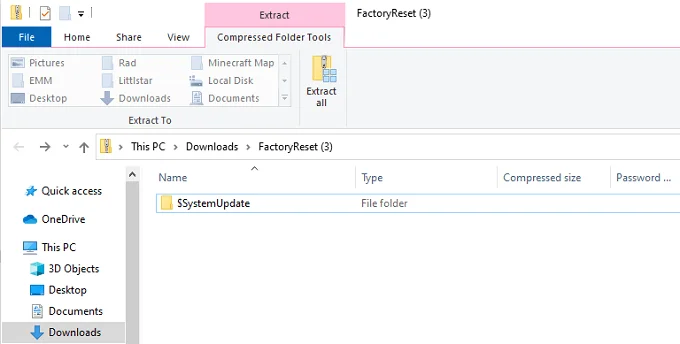
Lưu ý rằng không được có tệp nào khác trên ổ đĩa; nó phải trống ngoại trừ $ SystemUpdate.
Bước tiếp theo liên quan đến chính Xbox của bạn.
- Nếu bạn đang sử dụng kết nối có dây, hãy rút cáp Ethernet khỏi mặt sau của bảng điều khiển.
- Tắt nguồn Xbox và rút cáp nguồn.
- Sau 30 giây, hãy kết nối lại cáp nguồn.
- Kết nối ổ USB chứa tệp $ SystemUpdate với Xbox.
- Nhấn và giữ Đôi và Đẩy ra nút.
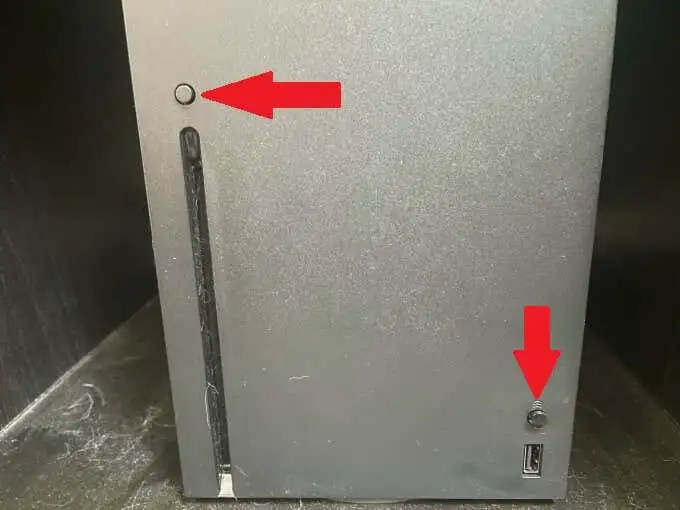
Ghi chú: Nếu bạn có bảng điều khiển hoàn toàn kỹ thuật số không có nút đẩy ra, bạn chỉ cần giữ Đôi cái nút.
- Nhấn vào Xbox ở mặt trước của bảng điều khiển và tiếp tục giữ Đôi và Đẩy ra các nút trong 10 đến 15 giây.
- Nghe hai âm báo hiệu có nguồn điện. Sau âm thứ hai, bạn có thể phát hành Đôi và Đẩy ra nút.
- Sau khi bảng điều khiển khởi động lại, hãy tháo ổ USB.
Nếu quá trình thành công, bạn sẽ thấy hướng dẫn trải nghiệm kỹ thuật số trên màn hình. Nó sẽ hướng dẫn bạn các bước để hoàn tất việc đặt lại bảng điều khiển của bạn. Xin lưu ý rằng quá trình khởi động lại bảng điều khiển có thể mất vài phút, yêu cầu kết nối Internet. Kết nối lại cáp Ethernet sau khi nó khởi động.
Giới thiệu về Âm khởi động
Lắng nghe âm thanh khởi động không chỉ là một bước cần thiết mà còn là một bước bổ sung thông tin. Những âm thanh mà Xbox của bạn tạo ra khi khởi động cho biết thông tin quan trọng liên quan đến quá trình. Trong quá trình trên, âm báo đầu tiên sẽ xảy ra khoảng 10 giây sau khi bạn bật bảng điều khiển lần thứ hai.
Âm báo đầu tiên đó cho biết rằng bản cập nhật USB đã được phát hiện. Âm thứ hai cho biết tệp đã được sao chép và gắn kết. Lý do điều này không xảy ra mọi lúc là Xbox thường không tìm kiếm bản cập nhật USB trừ khi được nhắc. Nhấn giữ Đôi và Đẩy ra các nút thông báo cho hệ thống tìm kiếm bản cập nhật.
Nếu bạn không nghe thấy hai âm báo này, điều đó có nghĩa là bản cập nhật đã xảy ra lỗi và bạn có thể cần phải lặp lại quá trình.
Xin lưu ý: Đặt lại Xbox của bạn qua USB là khôi phục cài đặt gốc hoàn toàn. Không có dữ liệu trên Xbox One hoặc Series X sẽ vẫn còn.
Không ai muốn khôi phục cài đặt gốc hoàn toàn, nhưng đôi khi nó cần thiết khi khắc phục lỗi. Tuy nhiên, bước đầu tiên phải là đặt lại bảng điều khiển và bảo tồn các trò chơi. Mặc dù nó sẽ đưa bạn qua quá trình thiết lập ban đầu một lần nữa và yêu cầu bạn đăng nhập lại vào Xbox Live, nhưng đừng lo lắng – các trò chơi và dữ liệu của bạn sẽ vẫn ở đó.

